Supra stv-lc40st670fl: ДРУГИЕ ФУНКЦИИ
ДРУГИЕ ФУНКЦИИ: Supra stv-lc40st670fl
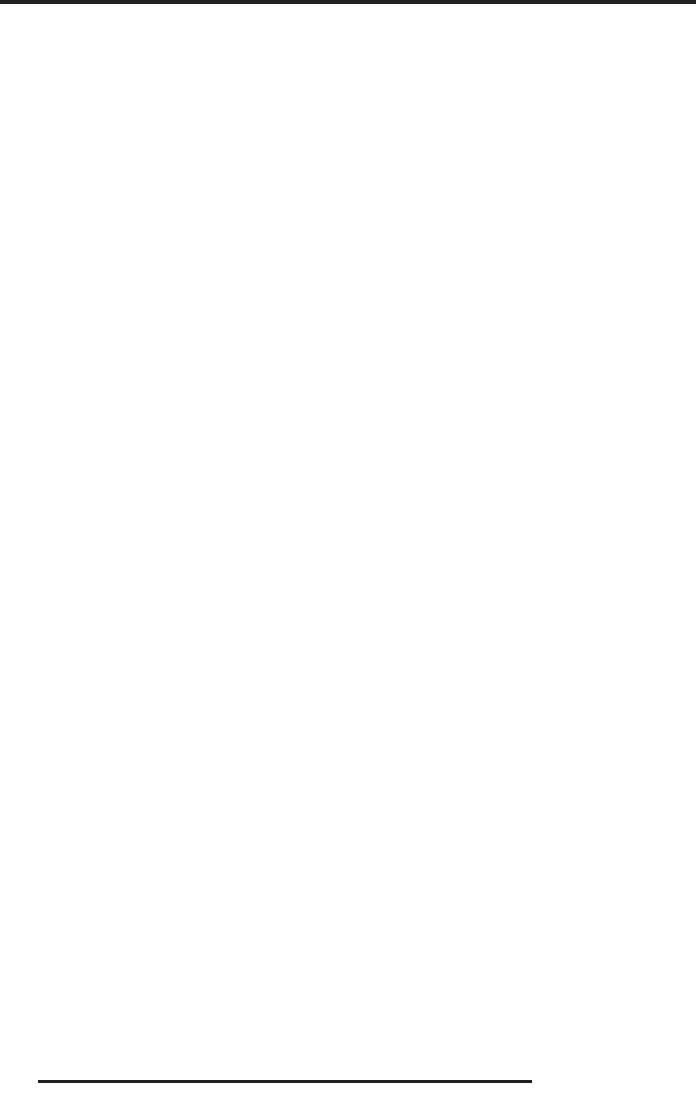
ДРУГИЕ ФУНКЦИИ
ДОМАШНИЕ ПРИЛОЖЕНИЯ И НАСТРОЙКИ
Окно телевизора (TV Browser)
Главное меню телевизора
Выберите TV Browser icon на рабочем столе и кноп-
ку OK, чтобы подтвердить выбор. Можно изменить
Home page – это рабочий стол данного телевизора,
скорость соединения и записанный перечень адре-
тут размещены ярлыки различных приложений.
сов используемых пользователем информацион-
ПРИМЕЧАНИЕ:
ных ресурсов в Internet (закладки).
Содержание рабочего стола может отли-
чаться в различных моделях, данное описа-
ние – это возможный образец.
Opera TV Store
Нажмите кнопку Home на пульте дистанционного
Выберите приложение для телевизора из Интернет-
управления, чтобы попасть на рабочий стол теле-
магазина приложений: новости и погода (News &
визора. Используйте навигационные кнопки, чтобы
Weather), природа и путешествия (Nature & Travel),
выбрать приложение, и кнопку OK, чтобы подтвер-
дети (Kids), стиль жизни (Lifestyle), спорт (Sports),
дить выбор.
музыка (Music), живое телевидение и видео (Live
TV & Video), игры (Games), фильмы и телевидение
(Movies & TV).
Sky Share
1. Подсоедините телевизор и мобильный телефон
Проигрывание аудио- и видеоприложений / Про-
к одному и тому же маршрутизатору, затем вы-
смотр фотографий / Чтение текста
берите Sky Share на рабочем столе и нажмите
Подсоедините USB –устройство к телевизору и вы-
кнопку ENTER, чтобы подтвердить выбор.
берите VIDEO/MUSIC/PHOTO/TEST icons на рабочем
2. Откройте функцию «miracast» на мобильном
столе, вы сможете осуществлять эти функции на
телефоне.
USB –устройстве в телевизоре.
3. Выберите название телевизионного устройства
на мобильном телефоне, на устройстве отобра-
зится диалоговое окно, нажмите Accept (При-
ПРИМЕЧАНИЯ:
нять), чтобы осуществить функцию Sky Share.
1. Некоторые из приложений, уже размещён-
Содержимое телефона будет проиграно на те-
ные на рабочем столе, могут оказаться не-
левизоре.
доступны на некоторых моделях.
2. Окно просмотра телевизора поддержива-
Source (Источник сигнала)
ет только формат видеофайлов HTML5.
3. Если поставщики услуг изменяют или об-
Выберите источник сигнала: DVBT, DVBC, DVBS, ATV,
новляют сервера, приложения Facebook и
AV, PC-RGB, HDMI1/MHL, HDMI2, HDMI3.
YouTube могут не функционировать на дан-
Приложения социальных сетей (Social Applications)
ном телевизоре.
Выберите социальное приложение: Facebook,
YouTube, Picasa, Twitter.
Например, выберите Facebook icon на рабочем
столе, нажмите кнопку ENTER, чтобы подтвердить
выбор.
30
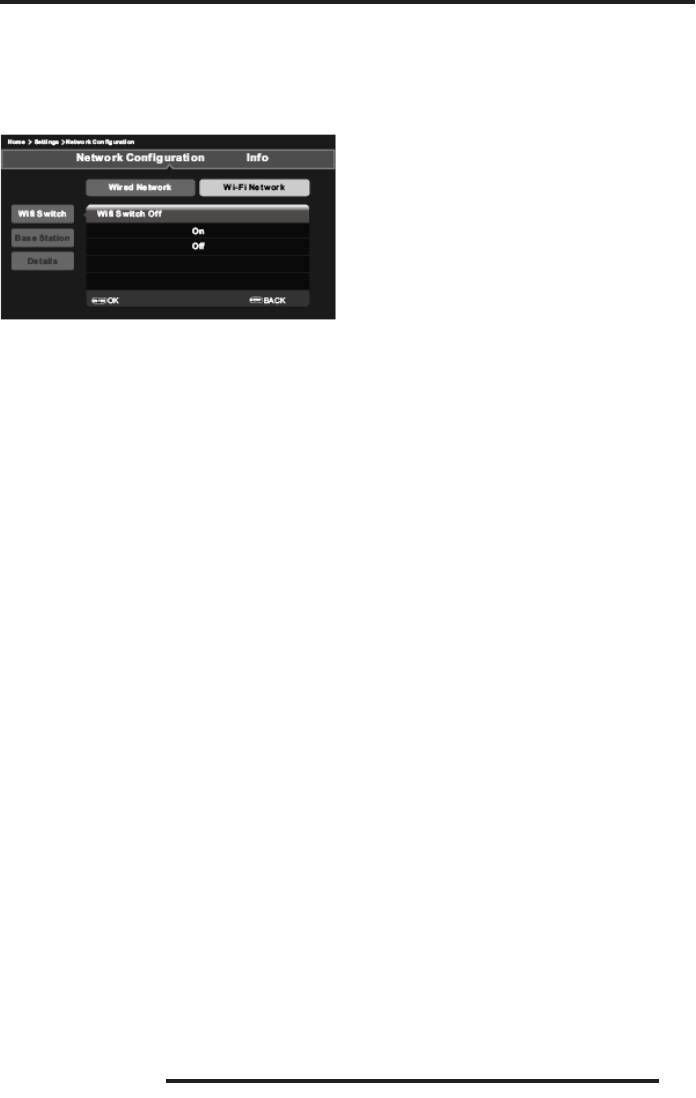
ДРУГИЕ ФУНКЦИИ
Настройки
ПРИМЕЧАНИЯ:
Нажмите кнопку Home на пульте дистанционного
1. Некоторые модели не имеют функции Wi-Fi.
управления, чтобы попасть на рабочий стол теле-
2. Используйте адаптер Wi-Fi из набора к те-
визора.
левизору, так как не все адаптеры Wi-Fi под-
ходят для данного телевизора.
3. Не гарантируется, что любая клавиатура и
компьютерная мышь подходят для этого
телевизора.
Проводная сеть (Wired Network)
1. Выберите Wired Network
2. Выберите Conguration или MacAddress
Нажимая навигационные кнопки, выберите
3. Установите параметры и нажмите кнопку
ENTER, чтобы подтвердить выбор.
SETTINGS (настройки) и нажмите кнопку ENTER,
чтобы открыть страницу с настройками.
Выберите опцию Connect и нажмите кнопку ENTER,
Нажимая навигационные кнопки, выберите опцию
чтобы проверить статус соединения.
Net Conguration (Настройка конфигурации ком-
пьютерной сети) и нажмите кнопку ENTER, чтобы
подтвердить выбор.
Нажмите кнопку MENU, чтобы вернуться в преды-
дущее меню.
Сеть Wi-Fi (Wi-Fi Network)
1. Вставьте адаптер Wi-Fi в разъем USB (если
адаптер встроен в ТВ, этот пункт следует
пропустить).
2. Выберите Wi-Fi Network, а Wi-Fi Switch поставь-
те в положение On.
3. Выберите Base Station, нажмите кнопку ENTER,
телевизор будет искать Wi-Fi маршрутизатор.
4. Выберите Wi-Fi маршрутизатор и нажмите
кнопку ENTER, вы увидите, что высветилось
слово «пароль» (password). Нажмите кнопку
ENTER, потом нажмите кнопку D, чтобы открыть
виртуальную клавиатуру для ввода пароля.
Нажимайте навигационные кнопки и кнопку
ENTER, чтобы ввести слово. Для выбора цифр и
букв нажимайте кнопку F. Выберите опцию
Return и нажмите кнопку ENTER, чтобы закон-
чить ввод.
5. Нажмите голубую кнопку на пульте ДУ, и
начнется соединение.
31
Оглавление
- РУКОВОДСТВО ПО ЭКСПЛУАТАЦИИ
- СОДЕРЖАНИЕ
- МЕРЫ БЕЗОПАСНОСТИ И МЕРЫ ПРЕДОСТОРОЖНОСТИ
- КОМПЛЕКТАЦИЯ
- ОСНОВНЫЕ ЭЛЕМЕНТЫ УПРАВЛЕНИЯ ТЕЛЕВИЗОРОМ
- ПОДГОТОВКА ТЕЛЕВИЗОРА К РАБОТЕ
- ПУЛЬТ ДИСТАНЦИОННОГО УПРАВЛЕНИЯ
- ОСНОВНЫЕ ОПЕРАЦИИ
- ПЕРВОНАЧАЛЬНЫЕ НАСТРОЙКИ
- НАСТРОЙКА ТЕЛЕВИЗОРА
- ФУНКЦИИ ЦИФРОВОГО ТЕЛЕВИДЕНИЯ
- ДРУГИЕ ФУНКЦИИ
- МЕДИА ПРОИГРЫВАТЕЛЬ
- ЧИСТКА И УХОД
- ПОИСК И УСТРАНЕНИЕ ПРОСТЫХ НЕИСПРАВНОСТЕЙ
- БЕЗОПАСНАЯ УТИЛИЗАЦИЯ
- ТЕХНИЧЕСКИЕ ХАРАКТЕРИСТИКИ





